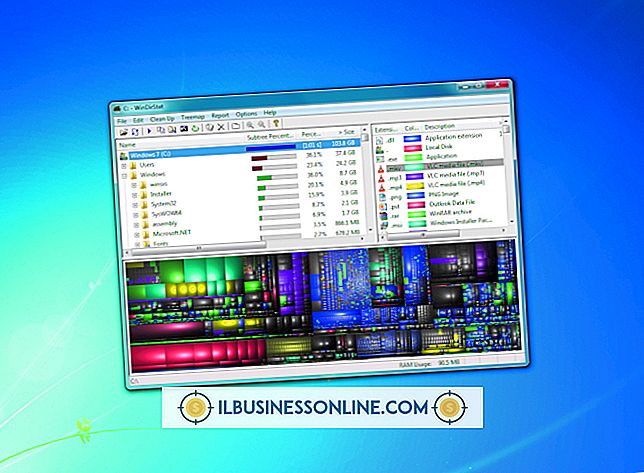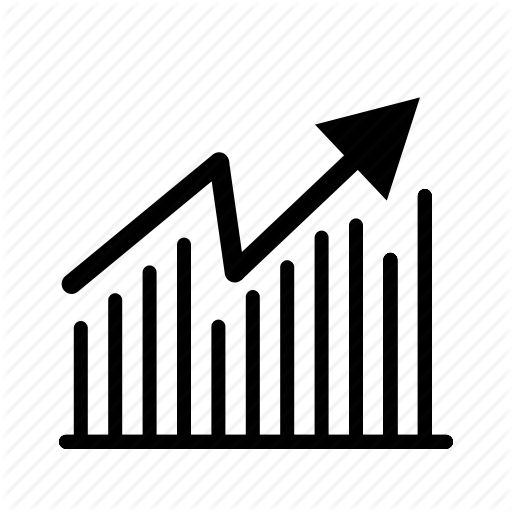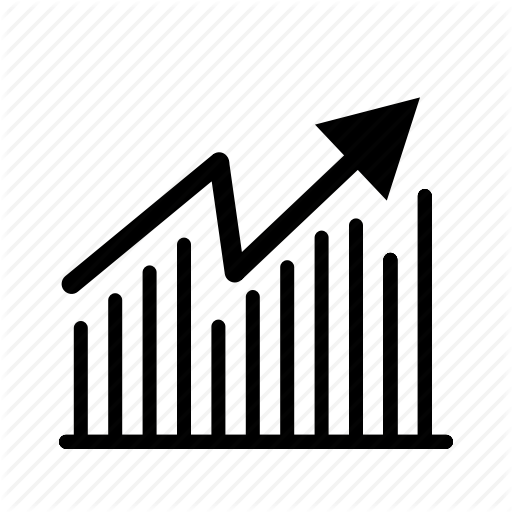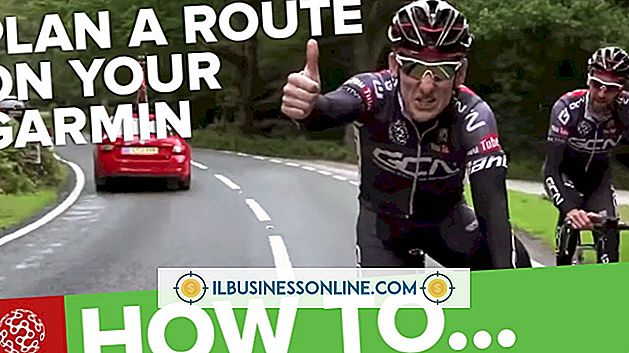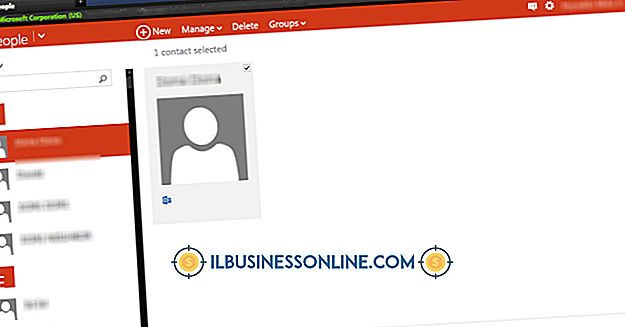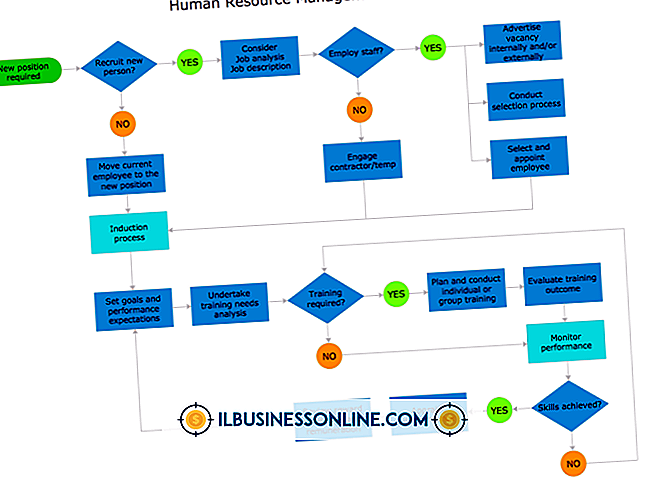So formatieren Sie eine DVD in XP

Das Formatieren einer DVD-RW oder DVD + RW ist hilfreich, wenn Sie die Dateien auf der Disc nicht mehr benötigen und zusätzlichen Speicherplatz zum Brennen anderer wichtiger Dateien benötigen. Dies kann Ihrem Unternehmen helfen, Geld zu sparen, da Sie keine weitere leere DVD kaufen müssen. Windows XP kann jedoch keine DVDs löschen, selbst wenn das optische Laufwerk Ihres Unternehmenscomputers DVDs brennen kann. Sie müssen eines der zahlreichen verfügbaren Tools zum Erstellen von Discs von Drittanbietern verwenden, um die Disc zu löschen.
Active @ DVD-Radierer
1
Besuchen Sie die Seite Active @ DVD Eraser (Link in Resources) und klicken Sie auf die Schaltfläche "Download", um das Programm herunterzuladen. Speichern Sie die Setup-Datei auf Ihrem Desktop und starten Sie sie.
2
Klicken Sie auf die Schaltfläche "Weiter", um die Lizenzierungsrichtlinie anzuzeigen. Klicken Sie auf die Option "Ich stimme den Lizenzbedingungen zu" und klicken Sie dann auf die Schaltfläche "Weiter", bis die Installation abgeschlossen ist. Klicken Sie auf die Schaltfläche "Fertig stellen", um das Installationsprogramm zu schließen und das Programm zu starten.
3.
Wählen Sie das Laufwerk mit der DVD-RW oder DVD + RW aus der Dropdown-Liste "Brenner" aus. Klicken Sie auf "ERASE!" Taste zum Formatieren der Disc.
CDBurnerXP
1
Besuchen Sie die CDBurnerXP-Downloadseite (Link in Ressourcen) und klicken Sie dann auf den Link "Neueste Version herunterladen", um das Programm herunterzuladen. Speichern Sie das Installationsprogramm auf Ihrem Desktop und doppelklicken Sie darauf, um es auszuführen.
2
Klicken Sie auf die Schaltfläche "Weiter" und anschließend auf die Option "Ich akzeptiere die Vereinbarung". Klicken Sie weiterhin auf die Schaltfläche "Weiter" und anschließend auf die Schaltfläche "Installieren", um CDBurnerXP zu installieren.
3.
Starten Sie CDBurnerXP vom Desktop aus und doppelklicken Sie dann auf "Disc löschen".
4
Wählen Sie aus der Dropdown-Liste "Gerät" das Laufwerk aus, auf dem sich die DVD-RW oder DVD + RW befindet. Klicken Sie auf die Schaltfläche "Löschen", um die Disc zu formatieren.
ImgBurn
1
Besuchen Sie die ImgBurn-Download-Seite (Link in Ressourcen). Klicken Sie auf einen der Spiegel-Links auf der Download-Seite, um ImgBurn herunterzuladen. Speichern Sie das ImgBurn-Installationsprogramm auf Ihrem Desktop und führen Sie es durch Doppelklicken auf die Datei aus.
2
Klicken Sie auf die Schaltfläche "Weiter", um die Lizenzvereinbarung anzuzeigen. Akzeptieren Sie die Lizenzvereinbarung, indem Sie das entsprechende Kontrollkästchen aktivieren, und klicken Sie dann auf die Schaltfläche "Weiter", bis die Installation abgeschlossen ist.
3.
Legen Sie die DVD + RW oder DVD-RW ein. Laden Sie ImgBurn, klicken Sie in der Menüleiste auf "Extras" und wählen Sie "Laufwerk". Gehen Sie zu "Disc löschen" und wählen Sie eine beliebige Option. Klicken Sie im Bestätigungsdialogfeld auf die Schaltfläche "OK", um die Disc zu löschen.
Spitze
- Wählen Sie in einem der Programme die Option "Schnell löschen", wenn Sie die Disc schnell löschen möchten. Wählen Sie die Option "Vollständig löschen", wenn Sie streng vertrauliche Daten löschen möchten. Diese Option dauert länger zum Formatieren der Disc, macht es jedoch unmöglich, die Daten anschließend mit anderen Programmen von Drittanbietern wiederherzustellen.